电脑黑屏无法启动是许多用户可能遇到的棘手问题,但幸运的是,通过刷机,我们有时可以恢复电脑的正常功能。在刷机前的准备阶段,了解需要哪些工具和资料是至关重...
2025-04-08 31 电脑黑屏
当您打开电脑,发现主机指示灯亮起,但电脑屏幕一片漆黑时,这往往让人十分沮丧。这种情况可能是由多种原因导致的,本文将详细探讨这一问题,并提供一系列排查和解决步骤,帮助您解决主机亮灯但电脑黑屏的困扰。
我们需要排除一些简单但常见的问题。请确保所有的电源线都连接稳固,包括主机电源线、显示器电源线以及主机和显示器之间的数据线。
电源线检查:请确认主机和显示器的电源线都已正确插入插座,并且插座是通电的。
数据线检查:检查数据线(如HDMI、DVI或VGA线)是否都连接在正确的插槽上,并且没有损坏或松动。

有时,屏幕亮度或对比度被调整至最低,导致屏幕看起来是黑的。您需要检查显示器的物理按钮或菜单设置,调整亮度和对比度。
物理按钮:使用显示器上的按钮来调整亮度和对比度,直到屏幕显示出画面。
菜单调节:进入显示器的“设置”或“Menu”选项,调整亮度和对比度。
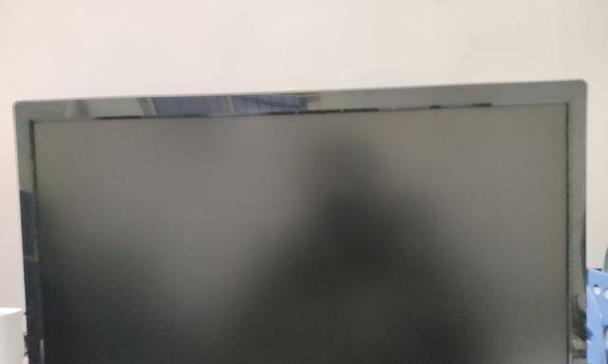
如果上述步骤无效,那么可能是显示器自身出了问题。检查显示器的指示灯,以确定它是否正常工作。
指示灯状态:如果显示器的电源指示灯不亮或者颜色异常,可能意味着显示器未接收到电源或存在硬件故障。
尝试其他显示器:如果可能的话,用另一台显示器连接主机,以排除是显示器的问题。

接下来,我们可以检查硬件问题,比如显卡或内存条可能出现的故障。
显卡
独立显卡检查:如果您的电脑使用的是独立显卡,尝试将显示器连接到主板上的集成显卡输出端口,看是否可以显示。
显卡重新插拔:关闭电脑,断开电源后,打开机箱,将显卡从插槽中拔出,用橡皮擦拭金手指部分,然后重新插紧。
内存条
检查内存条:关闭电脑电源并断开电源连接,取下内存条,用橡皮擦拭金手指部分,检查内存条是否有损坏或金手指上有灰尘。
内存条重新插拔:清洁后,将内存条准确地插回内存插槽中,确保卡到位。
如果前面的步骤都无法解决问题,主板或CPU可能存在问题。
主板指示灯:如果您有主板指示灯的话,检查主板指示灯是否正常亮起,这有助于判断主板是否在正常启动。
最小启动法:断开所有非必要设备,仅保留CPU、主板、内存条、电源,尝试启动电脑看是否能够显示。
如果硬件检查都无问题,那么问题可能出在软件层面。
进入安全模式:尝试重启电脑并进入安全模式,查看是否有软件冲突或系统错误。
BIOS/UEFI设置:开机时按特定键(通常是F2、DEL或ESC)进入BIOS/UEFI,检查硬件状态,并尝试恢复默认设置。
排查主机亮灯但电脑黑屏的问题,从电源连接、显示器设置,到显卡、内存条、主板、CPU检查,再到BIOS设置,每一步都至关重要。按照本文所述步骤逐步排查,往往能够找到问题所在,并得以解决。如果所有自检步骤完成后电脑依然黑屏,则建议您联系专业技术人员进行进一步的检查和维修。
标签: 电脑黑屏
版权声明:本文内容由互联网用户自发贡献,该文观点仅代表作者本人。本站仅提供信息存储空间服务,不拥有所有权,不承担相关法律责任。如发现本站有涉嫌抄袭侵权/违法违规的内容, 请发送邮件至 3561739510@qq.com 举报,一经查实,本站将立刻删除。
相关文章
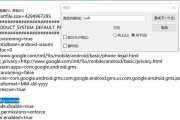
电脑黑屏无法启动是许多用户可能遇到的棘手问题,但幸运的是,通过刷机,我们有时可以恢复电脑的正常功能。在刷机前的准备阶段,了解需要哪些工具和资料是至关重...
2025-04-08 31 电脑黑屏

近些年来,随着视频编辑软件的普及和发展,越来越多的人投入到视频制作的行列。剪映凭借其丰富的特效和友好的用户界面,成为许多视频爱好者的首选工具。然而,在...
2025-04-05 108 电脑黑屏

在使用电脑的时候,我们经常会遇到意外的黑屏问题,尤其是在我们沉浸在网络视频的世界中时。这种情况不仅仅打断了我们的娱乐活动,有时还会带来不便和恐慌。不用...
2025-04-05 30 电脑黑屏

在使用电脑的过程中,突然黑屏总是让人措手不及。它可能是由于软件崩溃、硬件故障或其他多种原因造成的。对于一些用户来说,遇到这种情况可能会不假思索地拔掉键...
2025-04-05 27 电脑黑屏

电脑作为现代生活中的重要工具,在长时间使用过程中,许多用户可能会依赖电脑的节能模式来节省能源。然而,有时当你关闭节能模式后可能会遇到电脑黑屏的问题,这...
2025-04-03 34 电脑黑屏

当遇到电脑黑屏但图片不全黑的情况,许多用户可能会感到困惑和焦虑。电脑屏幕显示异常是常见的技术问题,而了解可能的原因和诊断方法对于快速解决问题至关重要。...
2025-03-31 31 电脑黑屏